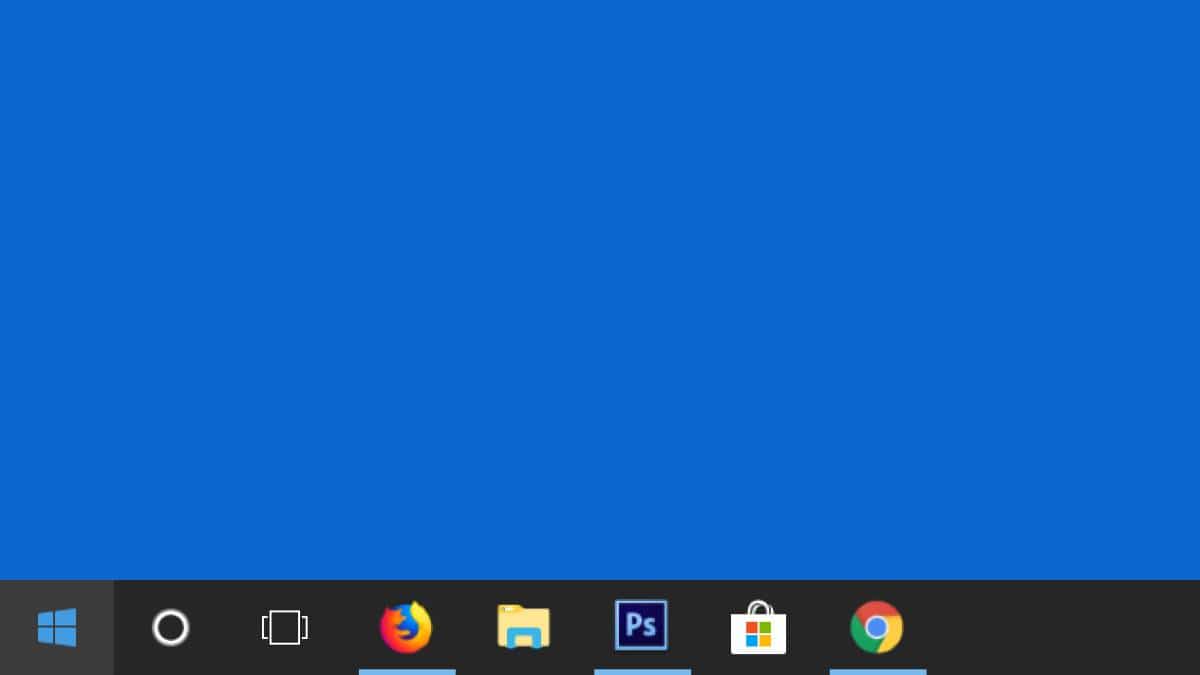
La barra de tareas es uno de los elementos más útiles dentro del sistema operativo Windows, pues al final permite el control completo del equipo: programas abiertos, accesos directos desde el menú inicio y búsqueda o incluso indicadores del estado de nuestro ordenador en la parte derecha.
Sin embargo, las opciones de personalización que tiene Microsoft sobre la misma no son excesivamente abundantes, lo que puede causar que a algunos usuarios no acabe de gustarles. Si es tu caso, tal vez una de las acciones que podrían facilitarte obtener mejores resultados sea centrar los accesos directos y programas abiertos en la barra de tareas, algo que permiten multitud de programas de personalización pero que no es necesario dado que puede lograrse sin instalar nada gracias a un pequeño truco.
Centra los botones de la barra de tareas de Windows con este truco
Tal y como comentábamos, por defecto las opciones de personalización son muy escasas. Sin embargo, siguiendo tan solo unos pequeños pasos vas a poder centrar los iconos que la conforman. Para ello, es necesario que sigas los siguientes pasos en orden y poco a poco, pues de no ser así es probable que no te funcione:
- Haz clic con el botón derecho del ratón sobre un espacio vacío en la barra de tareas. Cuando se muestre el menú desplegable, elige la opción “Barras de herramientas” y, a continuación, marca la opción “Vínculos”.


- Haz clic con el botón derecho de nuevo en cualquier ubicación de la barra de tareas que se encuentre vacía, y en este caso desmarca la opción “Bloquear la barra de tareas” en el caso de que esté habilitada para poder realizar todos los cambios correspondientes.
- Se mostrará en la parte izquierda el texto Vínculos junto con dos pequeñas rayas para poder cambiar su ubicación. Pulsa las mismas y mueve la parte de vínculos hacia la parte izquierda, concretamente hasta que, una vez superados los iconos de la barra de tareas, aparezca solo Vínculos en la parte izquierda y los iconos correspondientes se muestren a la derecha comprimidos.

- Cuando hayas hecho esto, Windows te permitirá, haciendo clic sobre las dos líneas que aparecen justo al lado de los iconos habituales (ahora situados en la parte izquierda), moverlos hacia la posición que desees. Utilizando la misma técnica del apartado anterior, colócalos en el centro de la pantalla o en el lugar que más te guste para fijarlos. Ten en cuenta que debido a ciertos problemas, el lugar final será ligeramente a la izquierda de donde los sitúes ahora, aunque si no te convence puedes repetir los pasos y modificarlo.


- Si bien no es obligatorio, para hacer desaparecer el texto de “Vínculos” que ha sido colocado en la parte izquierda, todo lo que deberás hacer es pulsar con el botón derecho del ratón sobre el mismo y, en el menú desplegable, desmarcar la opción “Mostrar título”. Automáticamente debería desaparecer quedando únicamente dos líneas.
- Por último, con el fin de poder fijar la ubicación nueva de los iconos de la barra de tareas, deberás hacer de nuevo clic con el botón derecho del ratón en un área vacía de la misma, y de nuevo marcar la opción “Bloquear la barra de tareas”. Hacer esto hará que no se puedan mover los iconos y los situará ligeramente a la izquierda. Además, te impedirá cambiar por accidente el tamaño de la barra de tareas. Si lo prefieres, puedes no seguir este paso, aunque es recomendable para que los iconos no vuelvan a su posición inicial o bien otra nueva.


De esta forma y sin necesidad de haber instalado ningún programa de terceros, deberías poder personalizar y dejar un poco más a tu gusto la barra de tareas de tu equipo Windows. Decir que también existen bastantes herramientas que permiten hacer algo similar o crear una especie de dock para tu equipo, de forma similar a lo que sucede en macOS. Sin embargo, al final no dejan de ser modificaciones algo complejas para el sistema operativo, que lo único que hacen es consumir recursos y dar una función meramente estética.